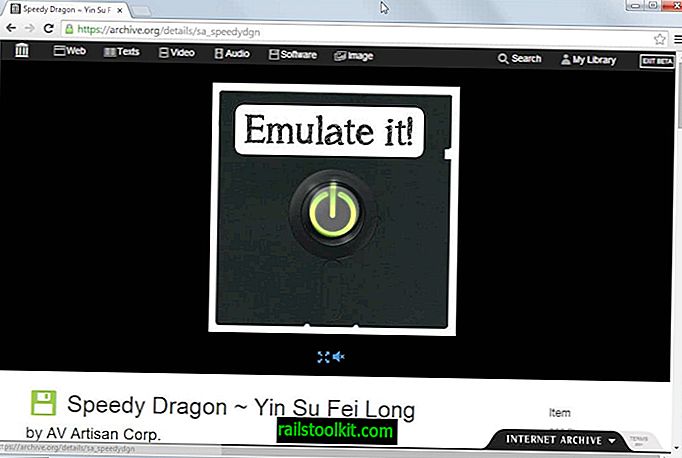화이트 노이즈는 때때로 깨어 있거나 가장자리에있을 수있는 다른 노이즈를 가리기위한 수면 또는 이완 보조 장치로 매우 유용 할 수 있습니다.
솔루션은 컴퓨터에서 실행되는 프로그램에서 화이트 노이즈 머신까지 반복되는 화이트 노이즈 사운드를 재생하는 오디오 파일 및 오디오 CD와 같이 다양합니다.
나는 후자의 두 가지 옵션을 시도했지만 컴퓨터 나 컴퓨터가 실행중인 경우에만 실행할 수 있기 때문에 팬이 아닙니다. 이 기계에서 발생하는 소음에는 문제가없는 것이 있지만 소음에 민감한 사람들에게는 너무 많은 경우가 많습니다.
오디오 파일과 음악 플레이어는 재생할 수 있습니다. 인터넷에서 화이트 노이즈 파일을 구입하거나 다양한 소스에서 무료로 파일을 다운로드 할 수는 있지만 쉽게 만들 수 있습니다.
무료 오디오 편집기 Audacity 만 있으면됩니다. Windows를 사용하는 경우 프로젝트 웹 사이트에서 "기타 Windows 용 다른 Audacity 다운로드"링크를 클릭하여 휴대용 버전의 플레이어를 다운로드하는 것이 좋습니다.
컴퓨터에서 아카이브를 추출하고 나중에 프로그램을 실행하기 만하면됩니다. 프로그램에서 화이트 노이즈를 생성하려면 다음을 수행하십시오.
컨텍스트 메뉴에서 생성> 노이즈를 선택하십시오.

화이트 노이즈 오디오 파일을 생성하는 데 사용되는 작은 오버레이 창이 열립니다. 원하는 지속 시간 (기본값은 30 초)을 선택한 다음 확인 버튼을 누릅니다.

이전 단계에서 설정 한 기간과 Audacity를 실행중인 컴퓨터의 처리 능력에 따라 프로세스에 몇 분이 걸릴 수 있습니다.
24 시간 화이트 노이즈 오디오 파일을 생성하는 데 3 년 된 PC에서 완료하는 데 약 15 분이 걸렸습니다.
새 오디오 파일을 Audacity에서 즉시 재생하거나 파일을 로컬 시스템에 저장할 수 있습니다. 후자를 수행하려면 기본 도구 모음에서 파일> 내보내기를 선택하여 프로세스를 시작하십시오.
화이트 노이즈 파일의 파일 형식을 선택하라는 메시지가 표시됩니다. mp3를 선택하면 Audacity가 시스템의 lame_enc.dll 복사본을 가리 키도록해야합니다. 이 페이지를 가리키는 다운로드 링크는 시스템으로 다운로드해야하는 경우에 제공됩니다.
나중에해야 할 일은 화이트 노이즈 파일을 선택한 미디어 플레이어 (예 : 스마트 폰)에 복사하여 재생하는 것입니다.
대담은 분홍색과 갈색 소음의 발생을 지원합니다. 이러한 유형의 노이즈를 생성하려면 생성 자체를 진행하기 전에 노이즈 생성기에서 해당 노이즈를 선택하십시오.